
猜您喜欢:
网络上有各种各样的屏幕录制软件,质量也是参差不齐,所以小编今天推荐给大家的就是一款风评还算不错的电脑录屏工具——Screencast O Matic,可以帮助你录制屏幕上的任意区域,还支持添加麦克风中的旁白解说,不管是游戏、教学还是直播都十分适用。
1、屏幕录像机
使用我们免费且易于使用的屏幕录像机,您可以捕获屏幕上的任何区域,并可以选择从麦克风添加旁白和从网络摄像头添加视频
2、自定义编辑
消除任何混乱,通过截屏更加清晰地交流,通过添加箭头,图形或文本来注释屏幕截图
3、借助视觉效果加快流程
用视觉效果支持您的文档,创建并共享带注释的过程或代码的屏幕快照
4、屏幕截图
带注释的屏幕截图,轻松注释图像并编辑屏幕截图,轻松创建支持材料和教程,将屏幕截图直接添加到客户支持服务单中,以更有效地进行交流
5、更好的团队合作
回答问题并进行视觉对话,轻松注释并与团队共享。改善沟通和项目质量
6、少输入,多显示
通过屏幕截图快速传达您的观点,使用您喜欢的通讯工具(例如电子邮件)共享您的屏幕截图
7、快速访问所需的工具
从任务栏图标,您可以启动屏幕截图工具,录像机,打开视频编辑器或查看托管内容,截图并立即将其添加到您的视频项目中。创建,共享和简化您的工作流程
8、上传并分享您的截图
上传到Screencast-O-Matic,将您的屏幕截图和视频存储在一个地方,控制如何查看图像,包括密码保护。

1、记录你的屏幕
使用我们的屏幕录像机创建屏幕录像。快速,免费且易于使用!捕获屏幕,添加网络摄像头并使用旁白自定义视频
2、编辑影片
我们强大的视频编辑器为您提供个性化视频所需的一切。添加叠加层,包括视频,文本,形状和图像。添加动画和效果,例如绿屏和转场。使用自动字幕等等
3、任何项目的库存
探索我们的内置库存库,以激发和增强您的视频。库存视频,图像和音乐曲目唾手可得
4、截图
快速捕获屏幕的一部分,窗口或全屏。然后用箭头,文本,突出显示等标记它。上传以获得可共享的链接
5、托管和共享内容
共享和管理视频和屏幕截图从未如此简单!升级到云托管并获得无限的无广告上传和协作工具。添加自定义缩略图,并自定义视频播放器以控制观众的完整体验
6、教育
教育工作者和学生转向Screencast-O-Matic进行轻松的视频交流。视频在教室中用于翻转/混合学习,视频对话,学生作业,反馈等
7、工作
Screencast-O-Matic为团队提供了视频创建解决方案,以实现更快,更清晰的通信。指导,营销,演示,培训等视频。快速创建视频,管理内容并与您的团队合作
8、个人
捕捉并分享您的故事,视频用于捕获爱好,记忆,游戏玩法等。Screencast-O-Matic为您提供制作视频,增强效果以及与朋友,家人分享所需的工具
一、教育
1、翻转或混合学习
简单的视频工具可帮助您专注于重要事项–学生。创建用于课堂教学的教程或课程。与学生分享视频,以便他们可以自己学习。这使您可以更有效地利用课堂时间
2、推动学生对话
与学生进行视频对话。让学生记录他们对课堂主题的想法或想法,或帮助他们与您进行更深入的交流。推动对话并使用视频来增强学习体验
3、指导与反馈
与视频建立联系并建立关系。视频可让您与学生建立真正的双向联系。轻松提供个性化的视频指导,并接收学生的反馈,以推动深思熟虑的对话和协作思维
4、学生作业
通过学生的项目和作业来发挥创造力。让您的学生制作自己的视频以释放他们的创造力并传达他们的想法。让他们创建自己的方法视频,或与其他学生合作创建小组项目
5、演讲捕捉
记录您的讲座,以便学生随时随地观看。视频非常适合需要时间查看课程材料或无法上课的学生。共享视频链接,向在线课程添加内容,或在Screencast-O-Matic上创建频道
6、专业发展
成为最好的教育家。使用视频进行专业发展,并继续提高您的技能。捕获并共享新的流程和工具。创建视频教程,以帮助教育工作者学习改善课堂教学的方法
7、建立一个社区
视频可以将社区凝聚在一起。与父母分享更新和公告,以使每个人都在同一页面上。轻松创建视频以增强父母/老师的关系。这需要社区的教育。视频有助于实现这一目标
二、工作
1、销售与销售能力
捕获屏幕和网络摄像头,以进行个性化的客户演示和销售培训,然后,使用编辑器增强视频,通过视频达成更多交易
2、帐户管理
与视频进行更清晰的交流,加入新客户,向团队发送更新,并通过个性化的方式提供会议回顾,让团队保持快乐和参与
3、营销学
轻松创建自己的视频-无需创意摘要或大量预算,使用视频使电子邮件,社交文章和博客文章更具吸引力,快速创建品牌就绪视频
4、客户支持
为客户创建和发布教程视频,以解决常见问题,查看用户屏幕记录并更有效地了解错误,帮助客户,增加幸福
5、产品与用户体验
通过创建产品演练和演示视频来简化开发过程,了解用户如何与您的产品互动并创建人们喜欢的东西
6、发展历程
查看视频以了解错误。创建视频以记录代码,在团队中进行交流并简化质量检查流程,更快地捕获,查看和部署代码
7、咨询服务
人际关系很重要!通过视频演示和项目更新与您的客户联系,以获得个性化的触摸效果,通过1:1的视频互动来扩大影响范围
8、人力资源/企业培训
创建和发布视频,以获得一致的员工体验。从入门到合规性和培训,带视频的微学习可以帮助您缩小技能和知识差距
9、企业/行政
与您的团队,合作伙伴和客户的个人沟通和协作,快速记录您的想法,反馈和更新,在合适的时间与合适的人分享
三、个人
1、记忆制造者
玩得开心,将您的时刻变成电影,通过Screencast-O-Matic添加音乐,好莱坞风格的效果并分享您的回忆,让您的家人和朋友看到,听到和体验未来几年的时刻
2、社会共享者
在几分钟内制作社交视频,使用我们的移动应用程序轻松地在计算机上或移动中录制视频。编辑,添加音乐或字幕,并在社交平台上快速共享,点击,点击并与您的朋友分享
3、游戏玩家
记录评论,演练,骇客等等,通过计算机音频和旁白捕捉您的休闲游戏体验,添加音乐或反应凸轮。 然后,与世界分享您的成就和亮点
4、业余爱好者
捕获和共享您自己的DIY项目和爱好的电影。添加转场,文本,音乐等,与您社区中的其他爱好者或家人和朋友分享您的见解
5、创意思维
创意具有感染力!使用视频作为创意表达的渠道。捕捉故事并分享,以激发观众的兴趣。录像带,诗歌或舞蹈-无限的可能性
Screencast O Matic能够帮助用户录制电脑屏幕画面,还支持屏幕截图、编辑视频等功能,欢迎有需要的朋友们来本站下载使用!
以上就是非凡小编为大家带来的Screencast O Matic(屏幕录制软件)下载,想要了解更多实用工具类软件就请多多关注非凡软件站吧~

录制视频软件 录制视频软件可以将您电脑屏幕、硬件(DV、DC、TV电视卡、摄像头)的运动图像捕捉并保存为AVI、WMV、FLV、SWF、MPG等存储格式。本专题提供各类视频录制软件,供您选择下载。
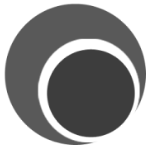
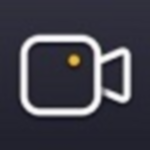

班迪录屏Bandicam版本v1.8 班迪录屏Bandicam版本以其高清录制和流畅性能而备受用户...详情>>

Screencast O Matic(屏幕录制软件)v2.13 网络上有各种各样的屏幕录制软件,质量也是参差不齐,所以小编今...详情>>
在懂球帝这个足球爱好者的聚集地,设置比赛提醒能让你不错过任何一场精彩赛事。下面就为你详细介绍设置比赛提醒的方法。首先,打开懂球帝应用程序。进入主界面后,你会看到众多的足球赛事信息。如果你已经知道想要关注的具体比赛,比如英超的某场焦点对决,那么可以通过搜索功能来
在日常视频创作中,有时我们需要一些独特的创意手法来让视频更具吸引力,倒放视频就是其中一种有趣的方式。而爱剪辑这款软件,为我们提供了便捷的倒放视频操作方法。首先,打开爱剪辑软件并导入你想要进行倒放处理的视频。当视频成功导入后,在软件界面中找到“视频编辑”选项卡。
在当今数字化时代,我们的文档中常常包含着重要的信息,如个人隐私、工作机密等。因此,给word文档加密成为了保护这些信息安全的重要手段。下面将为你介绍几种常见的给word文档加密的方法。使用word自带的加密功能打开需要加密的word文档,点击“文件”选项卡,选
在使用hope时间胶囊一段时间后,你可能因为各种原因想要注销账号。别担心,下面就为你详细介绍注销账号的具体步骤,让你毫无压力地与过去告别。准备工作在注销账号前,务必做好数据备份。仔细回顾一下自己在hope时间胶囊里留下的珍贵回忆、重要记录等,将那些对你来说意义
在河马剧场观看视频时,调节倍速能让我们更灵活地掌控观看节奏,满足不同的需求。那么,河马剧场究竟该如何调节倍速呢?首先,打开河马剧场应用程序,进入你想要观看的视频播放页面。通常在视频播放窗口的下方或侧边栏,会有一些基本的控制按钮。仔细寻找,你可能会发现一个类似“
在使用魔音工坊进行音频创作时,修改语调是一项能够显著提升作品表现力的重要操作。首先,进入魔音工坊的操作界面后,找到需要修改语调的音频片段。这可能是一段旁白、角色对话或者其他关键音频内容。选择合适的语调调整工具魔音工坊提供了多种语调调整选项。一般来说,可以通过音
本站所有资源(含游戏)均是软件作者、开发商投稿,任何涉及商业盈利目的均不得使用,否则产生的一切后果将由您自己承担!本站将不对任何资源负法律责任,所有资源请在下载后24小时内删除。
如侵犯了您的版权、商标等,请立刻联系我们并具体说明情况后,本站将尽快处理删除,联系 (版权说明注意事项)。若有关在线投稿、无法下载等问题,请与本站客服人员联系
(版权说明注意事项)。若有关在线投稿、无法下载等问题,请与本站客服人员联系 !
!
用户可自行按线路选择相应的下载点,可以直接点击下载/另存为,若直接点击下载速度太慢,请尝试使用高速下载器。为确保下载的文件能正常使用,请使用WinRAR最新版本解压本站软件。
建议大家谨慎对待所下载的文件,大家在安装的时候务必留意每一步!关于360安全卫士或QQ电脑管家的有关提示,请自行注意选择操作。